[Исправлено] Подробное руководство по проблеме сбоя резервного копирования iCloud
Резервное копирование вашего iPhone иногда может быть простой, но изнурительной задачей, поскольку в процессе резервного копирования нередки ошибки. Резервные копии являются важной частью обеспечения полной безопасности данных, информации и настроек на вашем iPhone на случай, если с вашим устройством что-нибудь случится. Это гарантирует, что вы не потеряете важную информацию, хранящуюся на вашем устройстве iPhone.
‘ Сбой резервного копирования iCloud», а также « последнее резервное копирование не может быть завершено” — это ошибки, которые могут появиться во время неудачной попытки резервного копирования ваших данных в iCloud. Эта ошибка может быть вызвана проблемами, которые можно легко исправить, или проблемами, требующими более тщательного и глубокого устранения проблемы.
Итак, давайте сегодня узнаем, почему происходит сбой резервного копирования iPhone в iCloud и что можно сделать для решения этой проблемы.
- Часть 1. Причины сбоя резервного копирования iCloud
- Часть 2. Ошибка резервного копирования iCloud из-за недостатка памяти
- Часть 3. Другие решения для устранения проблем с резервным копированием iCloud
- Часть 4: Альтернативный способ резервного копирования вашего iPhone: DrFoneTool – резервное копирование телефона (iOS)
Часть 1. Причины сбоя резервного копирования iCloud
Есть много причин, по которым ваш Сбой резервного копирования iCloud, все из которых будут рассмотрены в ходе этого исправления. Некоторые из причин, по которым ваш iCloud не делает резервную копию может включать одну или комбинацию некоторых из этих причин:
- Сбой резервного копирования iCloud, потому что недостаточно места в iCloud оставил;
- Возможно, что-то не так с вашими настройками iCloud;
- Это может быть результатом вашего интернет-соединения;
- Возможно, что-то не так с настройками вашего iPhone;
- Возможно, у вас возникла проблема со входом в iCloud;
- Экран устройства не заблокирован;
- Вы не подключены к источнику питания (если устройство не резервируется автоматически).
Теперь, когда мы знаем основные причины, давайте перейдем к решениям один за другим, чтобы избавиться от резервное копирование ICloud проблемы.
Часть 2: резервная копия iCloud не удалась из-за недостаточного места для хранения
Наиболее распространенная проблема обычно встречается с неудачные резервные копии iCloud заключается в том, что места для хранения в их учетной записи iCloud недостаточно для новой резервной копии, которую вы хотите запустить. С этим легко справиться любым из следующих способов:
2.1. Удалите старые резервные копии iCloud (которые не используются): удаление старых резервных копий, как правило, освобождает место для новой попытки резервного копирования. Чтобы удалить старые резервные копии iCloud, просто:
- Нажмите «Настройки», а затем перейдите в iCloud.
- Нажмите на опцию «Хранилище», а затем на «Управление хранилищем».
- Должен появиться список старых резервных копий, которые вы сделали с вашего iPhone.
- Затем вы можете выбрать резервную копию, от которой хотите избавиться, а затем нажать «Удалить резервную копию».
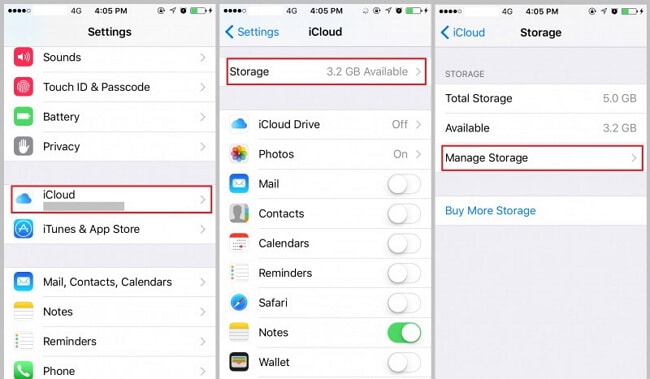
Затем это должно создать необходимое пространство в вашей учетной записи iCloud. Убедитесь, что для новой резервной копии достаточно места, а затем продолжите выполнение резервной копии в соответствии с планом.
2.2 Обновите хранилище: Однако, если вам неудобно удалять свои старые резервные копии, вы можете выбрать вариант обновления хранилища iCloud. Это можно сделать, просто выполнив шаги, описанные ниже:
- Перейдите в приложение ‘Настройки’
- Нажмите на iCloud
- Хранилище iCloud или управление хранилищем
- Нажмите на опцию «Обновить».
- Следуйте инструкциям, чтобы купить больше места для хранения ваших резервных копий.
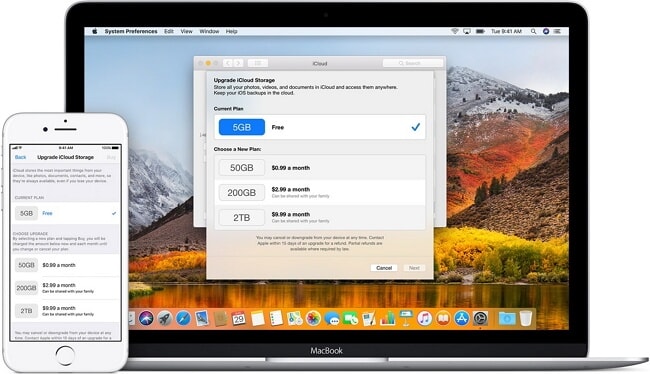
После успешного обновления у вас будет достаточно места для хранения в вашей учетной записи iCloud. Затем вы можете продолжить резервное копирование в соответствии с графиком. Затем резервное копирование должно пройти без сучка и задоринки. Если процесс резервного копирования по-прежнему не удается, вы можете изучить оставшиеся возможности и решения, чтобы узнать, почему ваш iCloud не делает резервную копию.
Часть 3. Другие решения для устранения проблем с резервным копированием iCloud
Если хранилище iCloud не является проблемой, скорее всего, что-то не так с вашим входом в систему, настройками iCloud или каким-то простым шагом, который вы пропустили. Итак, вот еще несколько решений, которые помогут вам исправить Сбой резервного копирования iCloud вопрос.
Решение 1. Проверьте настройки iCloud
Вполне возможно, что именно ваши настройки iCloud мешают успешному резервному копированию вашего iPhone! Всего одна крошечная настройка может помешать вашему iCloud успешно выполнить резервное копирование вашей информации. Чтобы проверить, не виноваты ли ваши настройки iCloud, просто выполните следующие действия:
- Открыть настройки
- Нажмите на свое имя, которое обычно находится в верхней части страницы.
- Нажмите на iCloud
- Прокрутите вниз, чтобы увидеть, включена ли опция iCloud Backup. Если нет, то это виновник.
- Если резервное копирование iCloud не включено, коснитесь его, чтобы включить.
- Перейдите к попытке создать резервную копию вашего устройства.


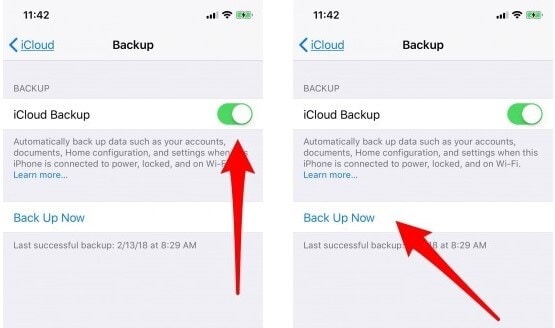
Теперь резервное копирование должно пройти гладко, без каких-либо заминок. Однако, если это все еще не так, вам следует перейти к следующему решению.
Решение 2. Проверьте свою сеть и настройки сети
Это может быть самая простая вещь, которая послужит столь необходимым решением или проверкой для решения проблемы. Сбой резервного копирования iCloud проблема. Это может показаться простым, но большинство часто упускает из виду и часто является причиной многих ошибок и проблем, возникающих при работе с iPhone. Это сеть, соединение Wi-Fi и сетевые настройки.
Чтобы резервное копирование iCloud было успешным, вам необходимо иметь стабильное и быстрое подключение к Интернету и убедиться, что все настройки позволяют вашему устройству беспрепятственно подключаться к Интернету. Если этого не произойдет, резервное копирование не только не будет работать, но, скорее всего, это повлияет и на другие приложения, лишив вас доступа к Интернету.
Перед резервным копированием вы также можете убедиться, что ваш Интернет или источник Wi-Fi не имеет сбоев и что у вас есть быстрое подключение к Интернету. Это может иметь решающее значение между успешным резервным копированием и неудачная резервная копия iCloud.
Так как же исправить эту ошибку? Вы можете сделать это, сбросив настройки сети (после того, как вы закончите проверять, правильно ли настроено ваше соединение Wi-Fi) на вашем iPhone, выполнив следующие простые шаги:
- Нажмите на приложение настроек
- Перейдите к выбору опции «Общие».
- Проведите пальцем вниз, чтобы найти кнопку «Сброс», и выберите ее.
- Нажмите на опцию «Сбросить настройки сети».
- Из соображений безопасности вам потребуется ввести пароль. Введите свой код и подтвердите сброс сети.
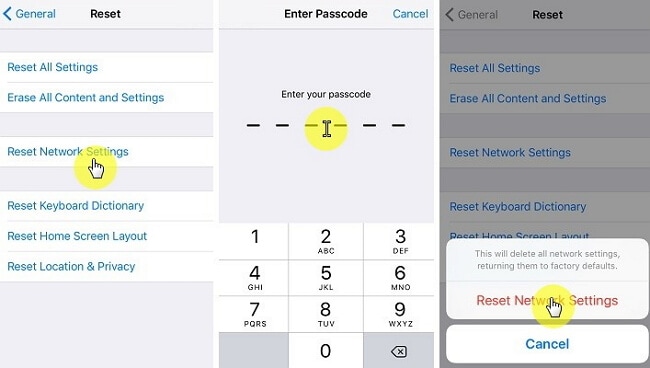
Теперь ваше сетевое соединение должно быть как новое! Если это по-прежнему не решает вашу проблему, перейдите к следующему способу.
Примечание. Прежде чем приступать к сбросу настроек сети, необходимо сохранить сведения о сети Wi-Fi/сотовой сети, такие как идентификатор/пароль, настройки VPN/APN и т. д. Это важно, так как при выполнении этого процесса вся информация будет обновлена.
Решение 3. Выйдите и снова войдите
Это недооцененное решение многих проблем со многими устройствами, простой выход и вход могут решить любую проблему. Для этого просто выполните следующую простую процедуру:
- Прежде всего, откройте приложение «Настройки» на своем iPhone.
- Нажмите «Учетные записи и пароли» в нижней части экрана. Возможно, вам придется прокрутить вниз, чтобы увидеть эту опцию.
- Прокрутите вниз экрана «Учетные записи и пароли» и нажмите «Выйти».
- Появится экран подтверждения с просьбой подтвердить выход из учетной записи. Выполните выход из системы.
- Войдите в свою учетную запись, введя имя пользователя и пароль.
- Наконец, попробуйте сделать резервную копию вашего устройства еще раз. Если проблема решена, ваше резервное копирование продолжится без сучка и задоринки. Если нет, перейдите к изучению других возможностей ошибки, перечисленных ниже.
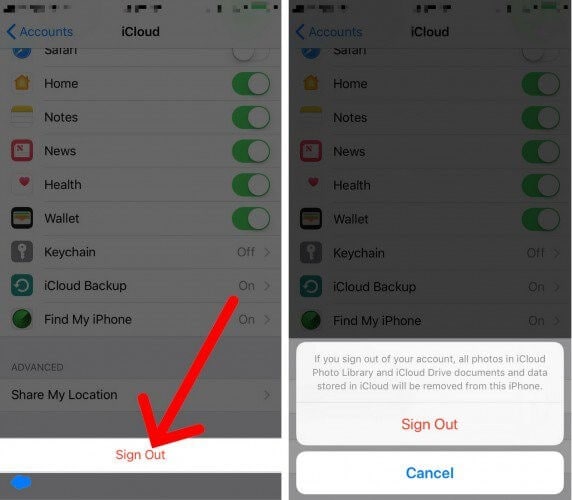
Решение 4. Обновите iPhone:
Если последнее резервное копирование не удалось выполнить, рекомендуется обновить устройство iPhone. Таким образом, чтобы обновить устройство, выполните простые шаги, указанные здесь:
- Перейдите в настройки
- Нажмите на опцию «Общие».
- Затем посетите Обновление программного обеспечения, вот и все.
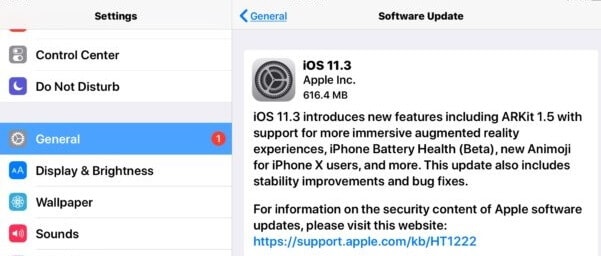
Обновление программного обеспечения вашего iPhone поможет вам выйти из iCloud не делает резервную копию вопрос.
Часть 4: Альтернативный способ резервного копирования вашего iPhone: DrFoneTool – резервное копирование телефона (iOS)
Теперь, чтобы избежать каких-либо хлопот с дальнейшим Сбой резервного копирования iCloud Проблема, у вас есть замечательная альтернатива. Это стороннее программное обеспечение будет лучшим решением для процесса резервного копирования вашего устройства, а также без потери данных.
Программное обеспечение, о котором мы говорим, было специально разработано для удовлетворения ваших потребностей в резервном копировании и восстановлении iPhone. Кроме того, это обеспечивает безопасность данных. Что ж, вы правильно догадались, что мы говорим о DrFoneTool — Резервное копирование телефона (iOS), который сделает процесс возврата довольно плавным и значительно быстрым.

DrFoneTool – резервное копирование телефона (iOS)
Резервное копирование и восстановление данных iOS становится гибким.
- Один щелчок для резервного копирования всего устройства iOS на ваш компьютер.
- Поддержка резервного копирования социальных приложений на устройствах iOS, таких как WhatsApp, LINE, Kik, Viber.
- Разрешить предварительный просмотр и восстановление любого элемента из резервной копии на устройство.
- Экспортируйте то, что вы хотите из резервной копии на свой компьютер.
- Нет потери данных на устройствах во время восстановления.
- Выборочное резервное копирование и восстановление любых данных, которые вы хотите.
- Supported iPhone 7/SE/6/6 Plus/6s/6s Plus/5s/5c/5/4/4s that run iOS 10.3/9.3/8/7/6/5/4
- Полностью совместим с Windows 10 или Mac 10.13/10.12/10.11.
Просто следуйте приведенной ниже процедуре для резервного копирования iPhone:
- Для начала скачайте и установите DrFoneTool – Резервное копирование телефона (iOS)
- После этого откройте программное обеспечение после установки, затем подключите iPhone к компьютеру и выберите «Резервное копирование».
- Эта часть программного обеспечения позволяет вам выбирать материалы, которые вы хотите сделать резервными копиями, такие как изображения, видео, история звонков и так далее. У вас есть полная свобода выбора, что вы хотите сохранить, а что нет. После того, как вы закончили выбирать материал, который хотите сделать резервной копией, нажмите кнопку резервного копирования в правом нижнем углу экрана.
- Дождитесь завершения процесса резервного копирования, и все готово!
- Благодаря своей гибкости DrFoneTool также позволяет вам просматривать и проверять содержимое каждой сделанной вами резервной копии, а также категории резервной копии. Вы можете выбрать один файл или разделить его на несколько файлов, чтобы экспортировать их на ПК или распечатать.




Вот оно! Разве не было легко и супер гладко сделать резервную копию всех данных вашего iPhone?
Таким образом, мы надеемся, что ваша озабоченность по поводу Сбой резервного копирования iCloud/iPhone из-за меньшего места для хранения или по любой другой причине, упомянутой выше, теперь будет решена. Более того, если другие методы не сработают, вы можете использовать DrFoneTool — резервное копирование телефона (iOS) и оставить его в качестве своего алиби как одну из лучших альтернатив резервного копирования iCloud.
последние статьи

